Si vous aimez coder, vous avez sans doute déjà entendu parler de ChatGPT, ce fameux modèle d’intelligence artificielle capable de rédiger, corriger et expliquer du code avec une aisance impressionnante. Mais saviez-vous qu’il existe une version spécialement conçue pour les développeurs ? Cette version s’appelle Codex, un moteur issu de la technologie OpenAI et entraîné principalement sur du code informatique.
Là où ChatGPT brille dans la conversation, Codex excelle dans la compréhension du code. Il sait lire, écrire et améliorer vos scripts dans une grande variété de langages : Python, JavaScript, PHP, HTML, CSS, et bien d’autres encore.
Et la bonne nouvelle, c’est qu’il n’est pas nécessaire de passer par une interface web pour l’utiliser. Vous pouvez interagir directement avec Codex en ligne de commande, grâce à ce que l’on appelle le Codex CLI.
Dans ce guide complet, vous allez apprendre à :
- Installer et configurer Codex CLI pas à pas ;
- Comprendre comment il fonctionne et ce qui le distingue de ChatGPT ;
- L’utiliser concrètement pour générer, expliquer ou corriger du code ;
- Explorer des exemples pratiques, utiles et inspirants pour vos projets ;
- Et, enfin, découvrir comment l’intégrer dans VS Code pour une expérience encore plus fluide.
Nous allons avancer ensemble, étape par étape, sans jargon technique inutile, afin que même les débutants puissent suivre sans difficulté. Vous n’aurez besoin que d’un ordinateur, d’une connexion internet et d’un peu de curiosité.
- Comprendre Codex et son rôle dans la CLI
- Un outil pour tous les niveaux
- Préparer votre environnement avant l’installation
- Installer Codex CLI pas à pas
- Quelques problèmes fréquents et leurs solutions
- Utiliser Codex en ligne de commande
- Exemples concrets d’utilisation de Codex CLI
- Bonnes pratiques et limites de Codex CLI
- Aller plus loin avec Codex et ChatGPT
- Codex est également disponible dans VS Code
Comprendre Codex et son rôle dans la CLI
Avant de plonger dans l’installation et les commandes, il est important de bien comprendre ce qu’est Codex et pourquoi son utilisation en CLI (Command Line Interface) peut révolutionner votre manière de coder.
Qu’est-ce que Codex d’OpenAI ?
Codex est un modèle d’intelligence artificielle développé par OpenAI, la même entreprise à l’origine de ChatGPT.
Mais contrairement à ChatGPT, qui a été entraîné sur un mélange de textes issus de livres, d’articles et de dialogues, Codex a été formé principalement sur du code source. Cela signifie qu’il comprend la logique des langages de programmation, les bonnes pratiques de développement, et qu’il sait générer du code exécutable à partir d’instructions en langage naturel.
Imaginez que vous écriviez simplement :
« Crée une fonction Python qui trie une liste de nombres en ordre décroissant. »
Codex CLI sera capable de vous retourner immédiatement le code suivant :
def trier_descendant(liste):
return sorted(liste, reverse=True)Il peut aussi expliquer ce code si vous lui demandez :
« Explique ce que fait cette fonction ligne par ligne. »
C’est ce qui rend Codex si puissant : il ne se contente pas de deviner, il comprend réellement la logique du code.
Quelle différence entre Codex et ChatGPT ?
À première vue, Codex et ChatGPT semblent très proches. En réalité, ils ont été conçus pour des usages complémentaires.
- ChatGPT est un modèle de langage conversationnel généraliste. Il est parfait pour expliquer des concepts, écrire des articles, répondre à des questions ou dialoguer avec naturel.
- Codex, lui, est une déclinaison spécialisée pour le développement informatique. Il est entraîné pour transformer une instruction naturelle en code fonctionnel, comprendre les erreurs dans un script, proposer des améliorations et même générer des fichiers complets.
Une autre différence essentielle réside dans leur intégration. ChatGPT s’utilise principalement via une interface web, tandis que Codex CLI s’utilise en ligne de commande, directement depuis votre terminal. Cela permet une interaction rapide, directe et intégrée à votre environnement de travail.
Si vous êtes développeur ou apprenti codeur, vous comprendrez rapidement l’intérêt de pouvoir dialoguer avec une IA sans quitter votre terminal, que ce soit pour créer, déboguer ou optimiser vos scripts.
Pourquoi utiliser Codex en ligne de commande (CLI) ?
Utiliser Codex en CLI présente plusieurs avantages que beaucoup de développeurs sous-estiment au départ.
D’abord, la ligne de commande est rapide et légère. Pas besoin d’ouvrir un navigateur, de se connecter à une interface ou d’attendre le chargement d’une page : vous tapez votre requête, Codex répond instantanément. C’est particulièrement utile lorsque vous êtes concentré sur un projet et que vous ne souhaitez pas quitter votre éditeur de code.
Ensuite, la CLI vous permet d’automatiser certaines tâches. Par exemple, vous pouvez créer des scripts qui appellent Codex pour générer des fichiers, reformater du code, ou même écrire des tests unitaires.
C’est un outil qui s’intègre parfaitement dans un workflow de développement professionnel.
Voici un exemple simple :
codex "écris un script bash qui sauvegarde tous les fichiers .txt dans un dossier backup"Codex vous renverra alors le script prêt à l’emploi :
#!/bin/bash
mkdir -p backup
cp *.txt backup/
echo "Sauvegarde terminée."En quelques secondes, vous obtenez un code fonctionnel, clair et adapté à votre demande.
Enfin, Codex CLI est hautement personnalisable. Vous pouvez définir des paramètres (comme le niveau de créativité, le style de réponse ou la longueur du code généré), sauvegarder des requêtes fréquentes, ou encore intégrer Codex à vos propres outils internes.
Un outil pour tous les niveaux
Ce qui rend Codex CLI si intéressant, c’est qu’il ne s’adresse pas uniquement aux développeurs expérimentés. Les débutants y trouvent également un allié précieux.
Si vous débutez en programmation, vous pouvez l’utiliser pour :
- Obtenir des explications détaillées sur des morceaux de code que vous ne comprenez pas ;
- Apprendre la syntaxe de nouveaux langages ;
- Découvrir les bonnes pratiques de structuration de projets.
Prenons un exemple concret. Vous débutez en JavaScript et vous tapez :
codex "explique le fonctionnement d'une promesse en JavaScript"Codex vous retournera un texte clair, souvent accompagné d’un exemple :
const maPromesse = new Promise((resolve, reject) => {
const succes = true
if (succes) resolve("Tout va bien")
else reject("Une erreur est survenue")
})Puis il détaillera le comportement du code ligne par ligne, comme le ferait un mentor attentif.
À l’inverse, un développeur avancé pourra lui demander des choses plus complexes :
« Génère un script Python qui analyse un dossier et crée un rapport CSV listant tous les fichiers modifiés dans les dernières 24h. »
Codex ne se contente pas d’écrire le code. Il comprend l’objectif global et peut l’adapter en fonction du contexte.
Une nouvelle façon de penser le développement
L’arrivée de Codex CLI marque une évolution dans la manière dont les développeurs interagissent avec le code. Au lieu de passer du temps à chercher des exemples sur Stack Overflow ou à relire de la documentation, vous pouvez désormais collaborer directement avec une IA spécialisée.
Cela ne signifie pas que l’IA remplace le développeur, bien au contraire.
Elle agit comme un assistant intelligent, capable de faire gagner du temps sur les tâches répétitives ou les recherches fastidieuses. Vous restez le décideur, celui qui comprend le projet, valide les choix et affine le résultat.
C’est exactement dans cet esprit que Codex CLI a été conçu : un outil qui accélère l’apprentissage et la production, sans jamais se substituer à la réflexion humaine.
Préparer votre environnement avant l’installation
Avant d’utiliser Codex CLI, il faut préparer votre environnement de travail. Rassurez-vous, cela ne demande aucune compétence avancée : il s’agit simplement d’installer les bons outils et de vérifier que tout fonctionne correctement.
En suivant les étapes ci-dessous dans l’ordre, vous éviterez les erreurs courantes qui bloquent souvent les débutants.
Vérifier votre système et vos prérequis
Codex CLI peut fonctionner aussi bien sur Windows, macOS que sur Linux.
Cependant, certaines commandes diffèrent légèrement selon le système d’exploitation. Le plus important, c’est d’avoir :
- Python 3.7 ou supérieur,
- pip, le gestionnaire de paquets Python,
- et une connexion Internet stable.
Pour vérifier si Python est déjà installé, ouvrez votre terminal et tapez :
python --versionou, selon votre configuration :
python3 --versionSi le terminal répond quelque chose comme :
Python 3.11.5c’est parfait, vous pouvez continuer. Dans le cas contraire, vous devrez installer Python avant d’aller plus loin.
Pour vérifier si pip est disponible, entrez :
pip --versionou :
pip3 --versionSi vous obtenez une réponse, tout est prêt.
Sinon, vous pouvez installer pip avec la commande :
python -m ensurepip --upgradeInstaller Python et pip
Si Python n’est pas encore installé sur votre ordinateur, suivez les étapes adaptées à votre système d’exploitation.
Sous Windows :
- Rendez-vous sur https://www.python.org/downloads/.
- Cliquez sur Download Python 3.x.x.
- Pendant l’installation, cochez impérativement la case Add Python to PATH.
C’est elle qui permet d’utiliser Python directement depuis le terminal. - Une fois l’installation terminée, ouvrez l’invite de commande et vérifiez avec :
python --version
Sous macOS :
Vous pouvez installer Python via Homebrew, un gestionnaire de paquets très pratique.
Ouvrez le terminal et tapez :
brew install pythonVérifiez ensuite la version :
python3 --versionSous Linux (Debian/Ubuntu) :
La plupart des distributions Linux ont déjà Python installé par défaut.
Pour vérifier ou mettre à jour, entrez :
sudo apt update
sudo apt install python3 python3-pipEnsuite, confirmez que tout fonctionne :
python3 --version
pip3 --versionVous voilà prêt à utiliser Python et pip, les deux outils de base indispensables à l’installation de Codex CLI.
Créer et sécuriser votre clé API OpenAI
Avant d’utiliser Codex, vous devez disposer d’un compte OpenAI. C’est optionnel mais c’est un plus. C’est ce compte qui vous donnera accès à une clé API, un identifiant unique qui permet à votre terminal de dialoguer avec les serveurs OpenAI.
- Rendez-vous sur le site https://platform.openai.com/.
- Connectez-vous ou créez un compte si vous n’en avez pas encore.
- Une fois connecté, cliquez sur votre photo de profil (ou votre initiale) en haut à droite, puis sélectionnez Your profil > User API keys.
- Cliquez sur Create new secret key, puis copiez la clé qui s’affiche.
Attention : cette clé est confidentielle.
Ne la partagez jamais sur Internet, ne la publiez pas dans du code visible publiquement et ne l’enregistrez pas dans un fichier non sécurisé.
Pour la rendre accessible à votre terminal sans la retaper à chaque fois, vous pouvez la stocker dans une variable d’environnement.
Sous Linux ou macOS :
export OPENAI_API_KEY="votre_cle_api"Sous Windows (PowerShell) :
setx OPENAI_API_KEY "votre_cle_api"Une fois cette étape terminée, vous êtes prêt à installer Codex CLI.
Installer Codex CLI pas à pas
Nous allons maintenant installer et configurer Codex CLI. Cet outil, développé par la communauté autour d’OpenAI, vous permet d’interagir avec le modèle Codex directement depuis la ligne de commande.
Installation de l’outil Codex CLI
Ouvrez votre terminal et entrez la commande suivante :
brew install codexConfiguration initiale et tests
Maintenant que l’outil est installé, il faut le configurer pour utiliser votre clé API.
Si vous avez déjà créé votre variable d’environnement OPENAI_API_KEY, Codex CLI devrait la détecter automatiquement. Sinon, vous pouvez la définir manuellement dans le terminal avant chaque session :
export OPENAI_API_KEY="votre_cle_api"ou sous Windows :
setx OPENAI_API_KEY "votre_cle_api"Pour tester si tout fonctionne, tapez une première commande :
codex "écris une fonction Python qui additionne deux nombres"Vous devriez voir apparaître une réponse similaire à ceci :
def addition(a, b):
return a + bFélicitations, Codex CLI est installé et prêt à l’emploi.
Vous pouvez désormais lui parler comme à un assistant développeur, directement depuis votre terminal.
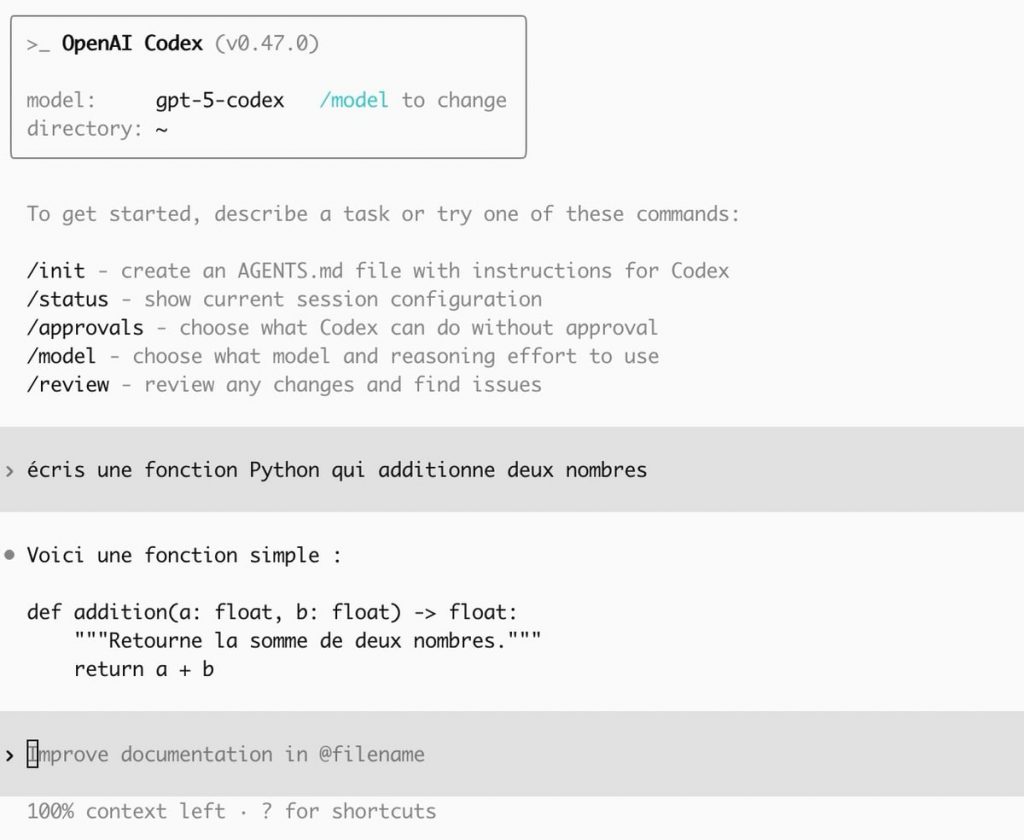
Comprendre la structure de l’outil
Pour tirer pleinement parti de Codex CLI, il est utile de comprendre comment il est structuré. L’outil fonctionne autour de trois éléments essentiels :
- Les prompts : ce sont les instructions que vous donnez à Codex, en langage naturel.
Exemple : « Explique ce code », ou « Génère une fonction qui trie une liste ». - Les modèles : Codex CLI peut utiliser différents modèles OpenAI selon la tâche (par exemple
code-davinci-002pour le code, ougpt-3.5-turbopour une approche plus conversationnelle). - Les paramètres : ils contrôlent la manière dont Codex génère le code.
Vous pouvez définir la température (le niveau de créativité), la longueur maximale de la réponse, et bien d’autres options.
Par exemple :
codex "génère un script bash qui liste tous les fichiers d’un dossier" --temperature 0.2 --max-tokens 200Ici, --temperature 0.2 indique à Codex de rester factuel et précis, tandis que --max-tokens 200 limite la taille de la réponse.
Ce genre de commande vous permet de personnaliser finement la manière dont Codex réagit à vos requêtes.
Quelques problèmes fréquents et leurs solutions
Lors de l’installation, il peut arriver que certains utilisateurs rencontrent de petits obstacles. Voici comment les résoudre simplement.
Erreur “command not found” après l’installation
→ Cela signifie souvent que Python ou pip n’est pas ajouté à votre variable PATH.
Redémarrez votre terminal ou ajoutez manuellement le dossier d’installation de Python à votre PATH système.
Erreur d’authentification API
→ Vérifiez que votre variable OPENAI_API_KEY est correctement définie. Vous pouvez la tester en tapant :
echo $OPENAI_API_KEYSi rien ne s’affiche, redéfinissez la clé.
Problèmes de connexion
→ Assurez-vous d’avoir une connexion Internet stable. Codex CLI communique avec les serveurs OpenAI, il ne fonctionne pas hors ligne.
Une fois ces points vérifiés, votre environnement sera prêt pour l’utilisation quotidienne de Codex.
Utiliser Codex en ligne de commande
Une fois Codex CLI installé et configuré, vous pouvez commencer à lui parler directement depuis votre terminal. Vous verrez qu’il comprend des instructions en langage naturel, ce qui rend son usage très intuitif, même si vous débutez en programmation.
Vos premières commandes
L’utilisation de Codex CLI repose sur un principe simple :
vous tapez une commande suivie d’une instruction, et Codex vous répond avec le code ou l’explication demandée.
Exemple :
codex "écris une fonction Python qui calcule la factorielle d’un nombre"La réponse pourrait ressembler à ceci :
def factorielle(n):
if n == 0:
return 1
else:
return n * factorielle(n - 1)Chaque commande débute par le mot-clé codex, suivi d’un prompt entre guillemets.
Codex analyse votre demande, choisit le modèle adapté, puis vous renvoie le résultat directement dans la console.

Des formations informatique pour tous !
Débutant ou curieux ? Apprenez le développement web, le référencement, le webmarketing, la bureautique, à maîtriser vos appareils Apple et bien plus encore…
Formateur indépendant, professionnel du web depuis 2006, je vous accompagne pas à pas et en cours particulier, que vous soyez débutant ou que vous souhaitiez progresser. En visio, à votre rythme, et toujours avec pédagogie.
Découvrez mes formations Qui suis-je ?Vous pouvez ensuite rediriger la sortie vers un fichier, pour enregistrer le code généré :
codex "génère un script Python qui affiche les dix premiers nombres pairs" > pairs.pyLe fichier pairs.py contiendra le code complet prêt à être exécuté.
Demander à Codex d’expliquer du code
Codex CLI ne se limite pas à la génération. Il peut également analyser et expliquer du code existant. C’est idéal lorsque vous reprenez un projet ancien, que vous devez comprendre une portion de code complexe ou que vous apprenez un nouveau langage.
Supposons que vous ayez un fichier nommé tri.py contenant ce code :
def tri_rapide(liste):
if len(liste) <= 1:
return liste
pivot = liste[len(liste)//2]
gauche = [x for x in liste if x < pivot]
milieu = [x for x in liste if x == pivot]
droite = [x for x in liste if x > pivot]
return tri_rapide(gauche) + milieu + tri_rapide(droite)Vous pouvez demander à Codex de vous l’expliquer :
codex "explique le fonctionnement du code suivant : $(cat tri.py)"Codex vous renverra une explication structurée, claire et pédagogique :
Ce code implémente l’algorithme du tri rapide (quick sort).
Il choisit un pivot au milieu de la liste, sépare les éléments inférieurs, égaux et supérieurs, puis applique récursivement le tri sur chaque sous-liste.
Vous pouvez même lui demander de simplifier le code ou de le traduire dans un autre langage :
codex "traduis ce code Python en JavaScript : $(cat tri.py)"Codex vous renverra alors la version JavaScript équivalente.
Générer du code à partir d’une description
L’un des usages les plus impressionnants de Codex CLI est sa capacité à générer du code complet à partir d’une simple description textuelle. Il comprend non seulement les instructions techniques, mais aussi le contexte de votre demande.
Exemple :
codex "crée une page HTML avec un titre bleu et un bouton rouge centré"La réponse pourrait être :
<!DOCTYPE html>
<html lang="fr">
<head>
<meta charset="UTF-8">
<title>Ma page Codex</title>
<style>
h1 { color: blue; text-align: center; }
button { background-color: red; color: white; padding: 10px 20px; border: none; border-radius: 5px; display: block; margin: 20px auto; }
</style>
</head>
<body>
<h1>Bienvenue sur ma page générée par Codex</h1>
<button>Cliquez ici</button>
</body>
</html>Ce genre de résultat est instantané. En quelques secondes, Codex CLI transforme une idée en code fonctionnel. Vous pouvez ensuite enregistrer ce contenu dans un fichier HTML et l’ouvrir dans votre navigateur.
Corriger ou améliorer un code existant
Codex CLI est également capable d’analyser un code erroné, de le corriger ou d’en proposer une version optimisée.
Supposons que vous ayez un script Python mal écrit :
def calcule_moyenne(liste):
total = 0
for i in liste:
total = total + 1
return total / len(liste)Ce code renvoie toujours une moyenne incorrecte, car il ajoute 1 au lieu de i.
Vous pouvez demander à Codex :
codex "corrige le code suivant : $(cat erreur.py)"Codex vous renverra la version corrigée :
def calcule_moyenne(liste):
total = 0
for i in liste:
total += i
return total / len(liste)Mais il peut aussi améliorer un code fonctionnel pour le rendre plus performant ou plus lisible :
codex "optimise le code suivant pour qu’il soit plus rapide : $(cat tri.py)"Il proposera souvent une version plus concise, avec des explications sur les modifications.
Interagir avec des fichiers locaux
Codex CLI peut aussi lire le contenu d’un fichier, générer de nouveaux fichiers, ou modifier des portions de code. C’est particulièrement pratique si vous travaillez sur un projet multi-fichiers.
Par exemple, pour générer automatiquement un fichier JavaScript à partir d’une commande :
codex "crée un fichier script.js qui affiche 'Bonjour Codex' dans la console" > script.jsPuis pour demander à Codex de vérifier votre code :
codex "analyse et corrige les éventuelles erreurs de syntaxe dans script.js"Il vous signalera les erreurs potentielles et proposera des corrections.
Exemples concrets d’utilisation de Codex CLI
Pour bien comprendre la puissance de Codex CLI, rien ne vaut des exemples concrets.
Voyons ensemble quelques cas d’usage typiques qui montrent à quel point cet outil peut simplifier votre quotidien de développeur.
Créer un script Python complet
Imaginons que vous vouliez créer un programme qui calcule la somme des fichiers dans un dossier donné et affiche le total de leur taille en octets.
Tapez simplement :
codex "écris un script Python qui affiche la taille totale de tous les fichiers dans le dossier courant"import os
def taille_totale(dossier='.'):
total = 0
for fichier in os.listdir(dossier):
if os.path.isfile(fichier):
total += os.path.getsize(fichier)
print(f"Taille totale : {total} octets")
if __name__ == "__main__":
taille_totale()Codex vous renverra :
Ce script est exécutable immédiatement, sans modification.
Codex comprend non seulement votre demande, mais anticipe aussi les bonnes pratiques (comme la vérification avec os.path.isfile).
Générer un fichier HTML/CSS complet
Vous pouvez également créer une page web complète en une seule commande :
codex "génère un site HTML/CSS simple avec un menu horizontal, une section principale et un pied de page sombre"Codex vous renverra tout le code HTML et CSS structuré. Vous n’avez plus qu’à copier le résultat dans un fichier index.html et à l’ouvrir pour visualiser la page.
C’est idéal pour prototyper rapidement des idées de design sans perdre de temps sur la structure de base.
Corriger automatiquement du code
Codex CLI peut servir de débogueur intelligent.
Supposons que vous ayez un code JavaScript qui provoque une erreur :
function somme(a, b) {
return a + b
console.log("Résultat :", a + b)
}Vous pouvez demander :
codex "corrige ce code JavaScript pour que le message s'affiche correctement"Codex détectera que la ligne console.log est placée après le return (donc jamais exécutée) et corrigera ainsi :
function somme(a, b) {
const resultat = a + b
console.log("Résultat :", resultat)
return resultat
}Utilisation avancée avec paramètres
Codex CLI accepte plusieurs paramètres facultatifs pour ajuster le comportement du modèle.
--temperaturecontrôle la créativité : plus la valeur est basse, plus la réponse est stricte et factuelle ; plus elle est élevée, plus la réponse sera imaginative.--max-tokenslimite la longueur de la réponse.--modelvous permet de choisir la version de Codex ou ChatGPT utilisée.
Exemple :
codex "écris une fonction en PHP qui envoie un mail" --model code-davinci-002 --temperature 0.4 --max-tokens 300Ici, Codex se concentrera sur une réponse précise, concise et bien structurée.
Vous pouvez ajuster ces paramètres selon votre besoin : pédagogie, rapidité, créativité, etc.
Créer des automatismes dans votre workflow
Pour les développeurs plus expérimentés, Codex CLI peut être intégré dans des scripts shell ou pipelines CI/CD.
Par exemple, un script Bash qui demande à Codex de vérifier le style de code avant un déploiement :
codex "analyse ce code Python et indique s'il respecte les conventions PEP8 : $(cat main.py)" > rapport.txtVous obtenez ainsi un fichier rapport.txt contenant les remarques de Codex sur votre code.
C’est une manière originale et efficace d’automatiser des contrôles de qualité.
Bonnes pratiques et limites de Codex CLI
Une fois que vous avez découvert la puissance de Codex CLI, la tentation est grande de l’utiliser pour tout et n’importe quoi. Pourtant, comme tout outil avancé, son efficacité dépend beaucoup de la façon dont vous l’utilisez. Dans cette section, nous allons aborder les bonnes pratiques à adopter, mais aussi les limites naturelles de Codex.
Rédiger des prompts clairs et précis
Le secret d’une utilisation réussie de Codex CLI repose sur la qualité de vos instructions, appelées prompts. Codex est un modèle linguistique : il interprète vos mots pour comprendre votre intention. Plus votre requête est claire, plus la réponse sera pertinente.
Comparez ces deux exemples :
codex "fais un site web"et :
codex "génère une page HTML avec un en-tête, un paragraphe explicatif et un bouton rouge centré en bas de la page"Dans le premier cas, Codex ne sait pas quel type de site vous voulez : vitrine ? e-commerce ? blog ? Dans le second, la demande est spécifique, donc la réponse sera plus complète et adaptée.
Autre astuce : utilisez des phrases naturelles, comme si vous parliez à un collègue.
Par exemple :
« Écris un code en Python qui lit un fichier texte et affiche le nombre de lignes. »
Ce style d’instruction est parfaitement compris par Codex CLI.
Gérer le contexte et la continuité
Contrairement à ChatGPT, qui garde le contexte des messages précédents dans une conversation, Codex CLI fonctionne par requêtes indépendantes. Chaque commande est isolée : il ne “se souvient” pas de ce que vous lui avez demandé avant, sauf si vous lui fournissez à nouveau le contexte.
Si vous travaillez sur un gros projet ou un fichier complexe, pensez à inclure le code directement dans la commande, ou à le charger via une substitution comme :
codex "améliore ce script : $(cat mon_script.py)"Ainsi, Codex aura tout le code sous les yeux pour comprendre ce qu’il doit faire.
Si vous devez enchaîner plusieurs interactions, vous pouvez créer un fichier de session qui sauvegarde vos échanges. Par exemple :
codex "génère une classe Python pour gérer les utilisateurs" >> travail.txt
codex "ajoute une méthode pour sauvegarder les données dans un fichier JSON" >> travail.txtVous construisez ainsi une session progressive, avec tout le code centralisé dans un seul fichier.
Comprendre les limites actuelles de Codex
Codex CLI, malgré ses capacités impressionnantes, n’est pas infaillible.
Voici les principales limites à garder à l’esprit pour ne pas être pris au dépourvu.
- Codex ne teste pas le code généré.
Il écrit du code syntaxiquement correct, mais il ne peut pas l’exécuter. Il se base sur son apprentissage et ses probabilités. Vous devez donc toujours tester le code vous-même avant de le déployer. - Il peut inventer des fonctions inexistantes.
Parfois, Codex peut générer des noms de méthodes ou de bibliothèques qui n’existent pas réellement. Si cela arrive, vérifiez la documentation du langage avant d’utiliser ces fonctions. - Il ne connaît pas votre contexte de projet.
Si votre application repose sur une architecture ou des fichiers internes spécifiques, Codex ne peut pas les deviner. Fournissez toujours un maximum de contexte dans votre requête. - La gestion des fichiers volumineux est limitée.
Les modèles OpenAI ont une capacité maximale de texte qu’ils peuvent analyser. Si votre fichier dépasse plusieurs milliers de lignes, il faudra le découper ou résumer son contenu avant de le soumettre.
En gardant ces points à l’esprit, vous éviterez la plupart des erreurs de débutant.
Aller plus loin avec Codex et ChatGPT
Codex CLI est déjà un outil puissant à lui seul, mais il devient encore plus intéressant lorsqu’on le combine avec d’autres environnements ou outils de développement.
Dans cette partie, voyons comment pousser son utilisation plus loin.
Combiner Codex CLI avec un IDE
Si vous travaillez avec un éditeur de code comme VS Code, Sublime Text ou Atom, vous pouvez intégrer Codex dans votre flux de travail. Par exemple, vous pouvez créer une tâche automatisée dans VS Code qui exécute une commande Codex depuis le terminal intégré.
Imaginons que vous travailliez sur un fichier script.py.
En un raccourci clavier, vous pouvez déclencher :
codex "analyse le code suivant et optimise-le : $(cat script.py)"La réponse s’affichera directement dans votre terminal ou dans une fenêtre de sortie.
Cette méthode transforme Codex en assistant intégré à votre éditeur, capable de relire ou d’améliorer votre code sans quitter votre environnement.
Certains développeurs vont plus loin en créant des extensions personnalisées qui appellent l’API OpenAI directement depuis l’éditeur.
Cela permet d’obtenir des suggestions de code en temps réel, comme un copilote intelligent.
Intégrer Codex dans un workflow automatisé
Codex CLI peut aussi être intégré dans des scripts de production, des outils internes ou des pipelines d’intégration continue (CI/CD).
Par exemple, dans un projet d’entreprise, vous pouvez automatiser une revue de code quotidienne :
codex "analyse le code dans le dossier /src et détecte les fonctions redondantes" > rapport_codex.txtCe fichier peut ensuite être partagé à l’équipe, ou intégré dans une interface web interne.
C’est une manière simple mais efficace d’exploiter l’intelligence artificielle pour améliorer la qualité globale du code sans effort manuel.
Codex CLI vs ChatGPT Web
De nombreux utilisateurs se demandent s’il faut utiliser Codex CLI ou ChatGPT pour leurs projets.
En réalité, les deux outils se complètent :
- Codex CLI : rapide, scriptable, intégré à votre terminal. Idéal pour les développeurs qui aiment automatiser et travailler sans interface graphique.
- ChatGPT Web : plus flexible pour les discussions longues, l’apprentissage et les explications contextuelles. Il garde la mémoire de vos échanges et propose un confort de lecture supérieur.
En combinant les deux, vous profitez du meilleur des deux mondes.
Par exemple, vous pouvez prototyper un script avec ChatGPT, puis le tester et le perfectionner via Codex CLI dans votre environnement local.
Codex est également disponible dans VS Code
C’est une information souvent méconnue : Codex n’est pas réservé à la ligne de commande. OpenAI a collaboré avec Microsoft pour intégrer cette technologie directement dans Visual Studio Code, sous le nom de GitHub Copilot.
GitHub Copilot : la version Codex intégrée à VS Code
GitHub Copilot est un assistant de code alimenté par Codex, qui propose des suggestions directement pendant que vous tapez. Il analyse le contexte de votre fichier, vos commentaires, vos variables, et vous suggère automatiquement la suite du code la plus probable.
Exemple :
Vous tapez dans un fichier Python :
def aire_cercle(rayon):Copilot complète aussitôt :
import math
return math.pi * rayon ** 2Ce comportement est exactement celui du moteur Codex, mais directement intégré à votre IDE.
Comment installer Copilot dans VS Code
- Ouvrez Visual Studio Code.
- Allez dans le Marketplace (l’icône des extensions sur la barre latérale).
- Recherchez “Codex”.
- Cliquez sur Installer.
- Activez l’extension et suivez les instructions pour autoriser l’accès à OpenAI.
Une fois activé, Copilot fonctionne automatiquement. Tapez quelques lignes de code et observez les suggestions en grisé apparaître sous votre curseur. Vous pouvez les accepter avec la touche Tab.
Cette intégration rend Codex beaucoup plus accessible et fluide pour les utilisateurs qui préfèrent un environnement visuel à la ligne de commande.
Codex CLI ou Copilot : lequel choisir ?
Tout dépend de votre façon de travailler :
- Si vous aimez expérimenter, automatiser et créer des scripts, Codex CLI est idéal.
- Si vous préférez un environnement de développement complet avec autocomplétion intelligente, Copilot est plus adapté.
- Rien n’empêche d’utiliser les deux : Codex CLI pour les tâches ponctuelles et Copilot pour la rédaction quotidienne de code.
Dans les deux cas, vous bénéficiez de la même intelligence sous-jacente : le modèle Codex d’OpenAI, spécialement entraîné pour comprendre et produire du code de haute qualité.
L’installation et l’utilisation de Codex CLI marquent une nouvelle ère dans la manière d’écrire du code. En rendant la puissance d’OpenAI accessible directement depuis le terminal, cet outil transforme la relation entre l’humain et la machine : il ne s’agit plus seulement de taper du code, mais de collaborer avec une intelligence artificielle.
Avec Codex CLI, vous gagnez du temps sur la recherche, la correction et la génération de code. Avec GitHub Copilot dans VS Code, vous profitez de la même technologie, mais intégrée dans un environnement visuel intuitif. L’un et l’autre ne remplacent pas votre créativité : ils la décuplent.
La meilleure manière d’apprendre, c’est d’expérimenter. Ouvrez votre terminal, lancez votre première commande Codex, testez, modifiez, améliorez. Très vite, vous verrez que cet outil n’est pas seulement une aide technique, mais un véritable partenaire de développement.
Le futur du code n’est plus seulement écrit par les développeurs : il est coécrit avec l’intelligence artificielle. Et avec Codex CLI, ce futur commence dès aujourd’hui.

Fondateur de l’agence Créa-troyes, affiliée France Num
Intervenant en Freelance.
Contactez-moi
